Supremo con logo personalizado
Presta asistencia a tus clientes con un toque personal.
Puedes personalizar Supremo con tu logotipo, cambiar la paleta de colores para que coincida con tu marca y añadir los datos de contacto.
Si dispones de una licencia Supremo Professional, podrás acceder a varias funcionalidades adicionales, como la gestión de la Cola de Asistencia y la configuración centralizada de algunos ajustes en la sección de Supremo Herramientas (actualizaciones automáticas, id permitidos, etc.). Para más información haz clic aquí.
Basta con que distribuyas entre tus clientes el archivo ejecutable ya personalizado.
La funcionalidad está disponible para todos los suscriptores de un plan Supremo y se puede utilizar en la Supremo Console.
A continuación puedes ver una breve guía del procedimiento.
El primer paso es ingresar a la Supremo Console (si aún no estás registrado haz clic aquí):
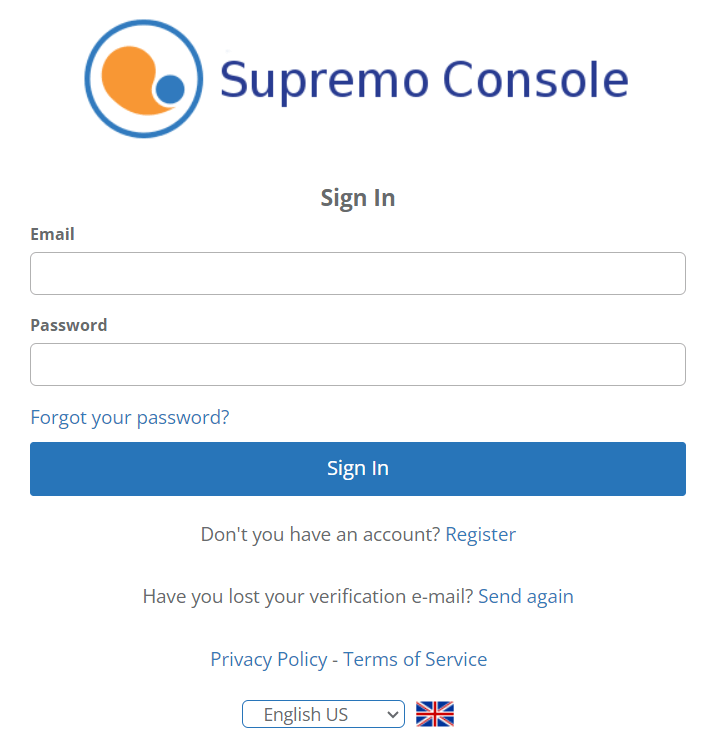
Haz clic en Soporte remoto y luego en Supremo Custom:
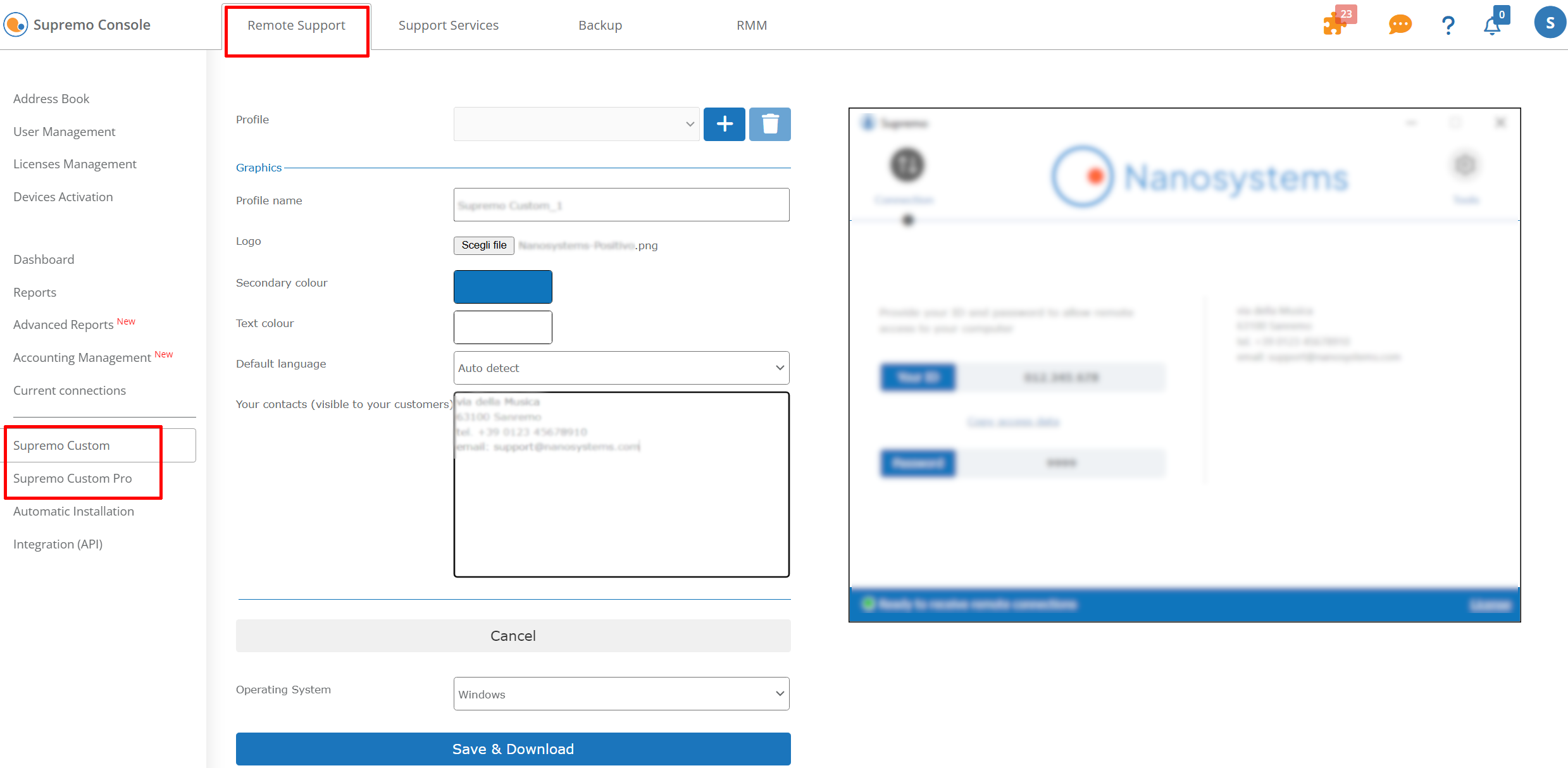
Si no tienes una licencia activa de Supremo Professional, introduce tu código de activación de la licencia de Supremo para activar las funciones y acceder a los botones que puedes utilizar para modificar la interfaz de Supremo.
Para crear un nuevo perfil personalizado, haz clic en el símbolo + y edita los campos que desees en la sección Gráficos:
- para insertar tu logotipo, selecciona la imagen que deseas cargar, a continuación haz clic en «Upload logo». Inmediatamente obtendrás una vista previa del resultado final de tu Supremo personalizado;
- para modificar la paleta de colores, basta con que selecciones el color secundario y el color del texto que desees;
- para introducir la información de contacto, simplemente tienes que indicar en el campo Tu contacto (opcional) los datos de contacto/datos que se comunicarán a tus clientes.
También puedes asignar un nombre al perfil creado (podrás crear varios clientes personalizados) y determinar si el programa se iniciará en un idioma predefinido o si detectará automáticamente el idioma del PC donde se iniciará.
La vista previa se actualiza a medida que realizas las modificaciones:
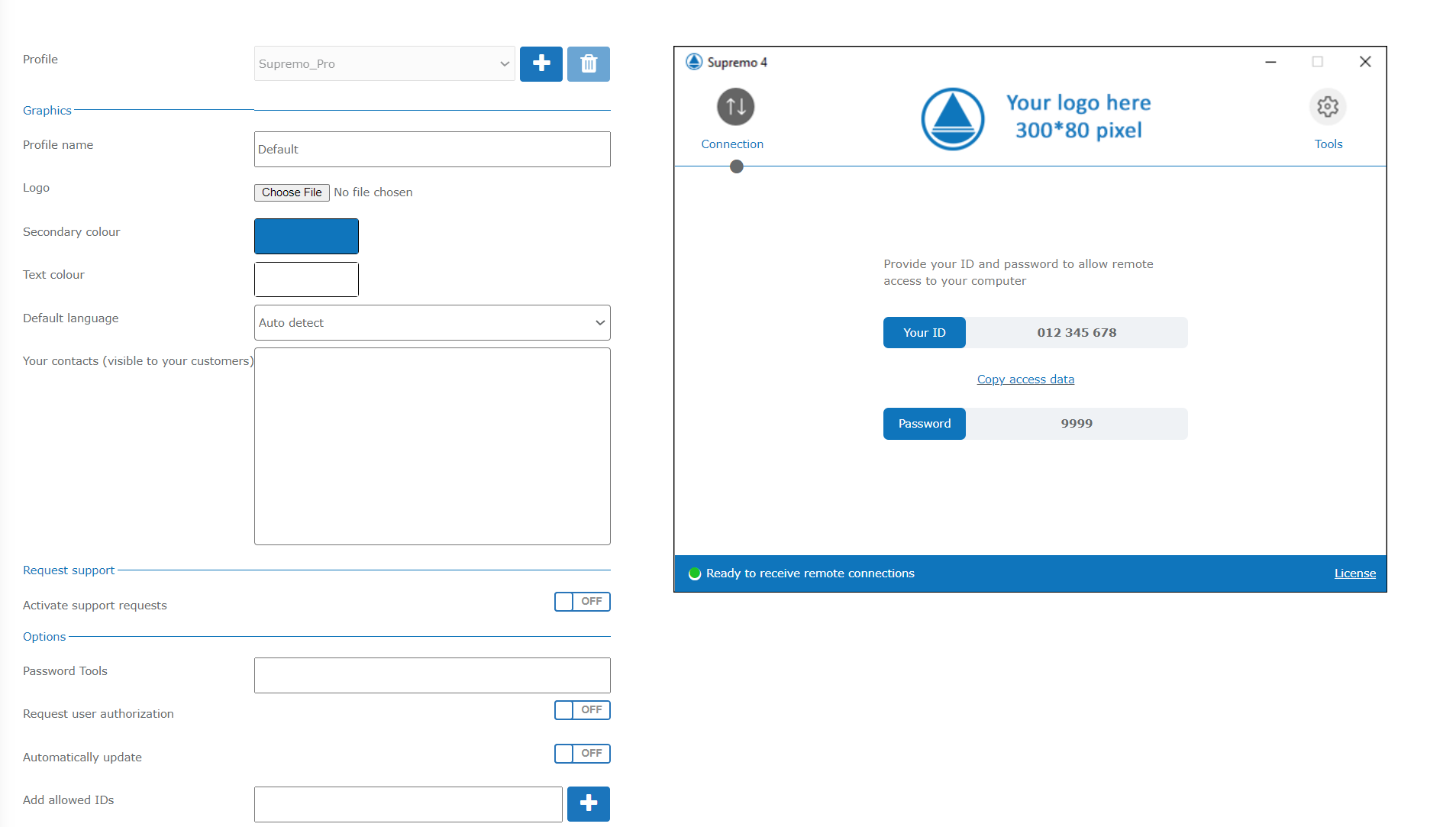
Haz clic en Guardar & descargar para completar el procedimiento.
NOTA: Para iniciar el archivo ejecutable personalizado en un PC donde ya esté presente la versión estándar de Supremo, es necesario desactivar la opción Iniciar Supremo en el arranque del sistema (acceso desatendido) (si seleccionada previamente) y cerrar esta versión de Supremo antes de iniciar el personalizado (si Supremo se cierra con un icono en la barra inferior de Windows, es necesario hacer clic con el botón derecho sobre dicho icono y seleccionar Salir para cerrar Supremo por completo).
El ejecutable personalizado de Supremo permite al PC en el que está instalado recibir solo conexiones remotas desde el exterior (ofrece solo la funcionalidad del host). En consecuencia, no permite iniciar conexiones remotas a otros equipos (por lo tanto, no se puede utilizar como control de clientes).
El archivo se borrará de los servidores unos minutos después de su creación, por lo que tendrá que distribuir usted mismo el ejecutable a sus clientes.
Esta funcionalidad está disponible para Windows y macOS

 English
English
 Français
Français
 Deutsch
Deutsch
 Italiano
Italiano
 Português
Português